ムームードメインでドメインを取得してロリポップで使う方法
ムームードメインで取得したドメインをロリポップで設定して使用する方法を解説します。
ムームードメインとロリポップは同じ会社が運営していて
簡単に連携することができ、管理画面も似ているの操作も覚えやすいです。
ドメイン取得費用もお名前.comと大差はないので
ロリポップを使っているのであればムームードメインでドメインを取得することをおすすめします。
※ロリポップを契約していることが前提となります。→ロリポップ!![]()
ムームードメインでドメインを取得
1.ムームードメインを開きます。
2.取得したいドメインを入力して検索します。
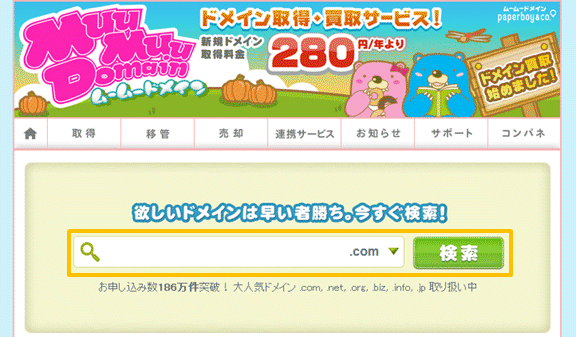
3.取得できるドメインが表示されるので、「取得できます」をクリックします。
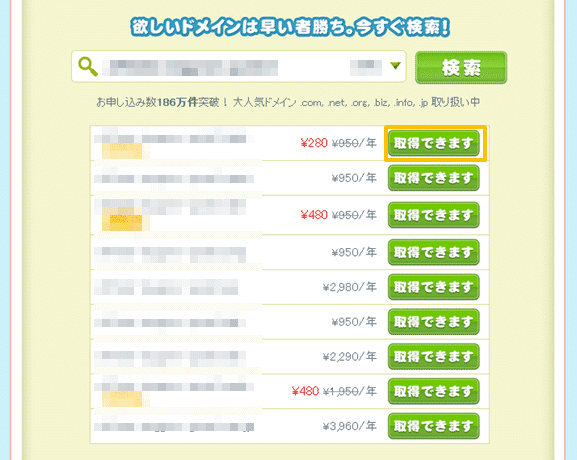
4.「初めて」を選択し、「お申し込みフォームへ」をクリックします。
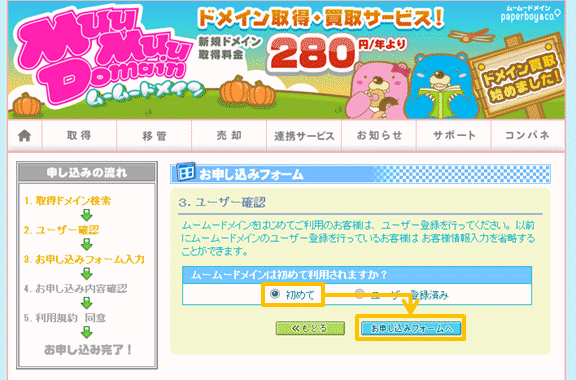
5.ユーザ登録を入力します。
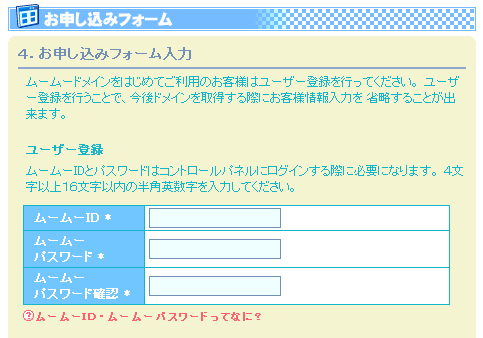
6.お客様情報を入力します。
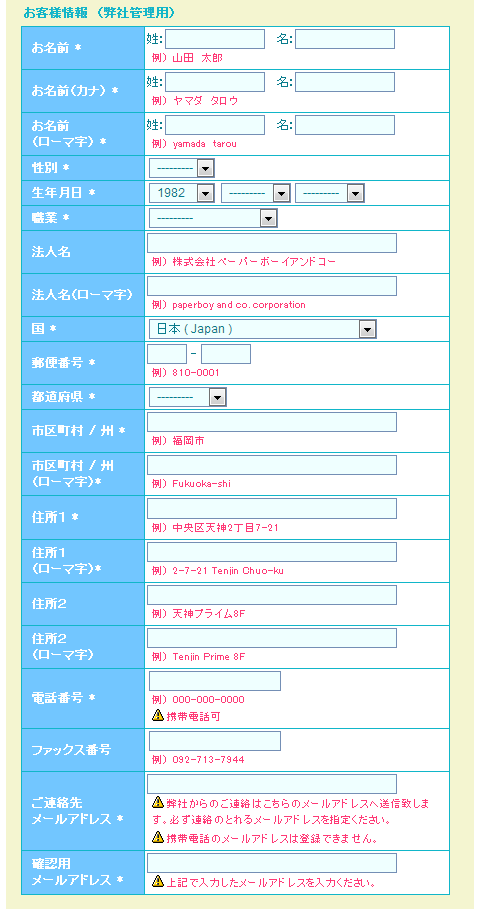
7.契約期間とお支払い方法を選択します。
(このマニュアルではクレジットカード決済で進めます。)
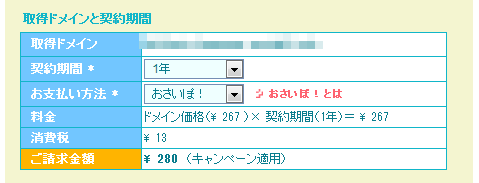
8.他のサービスに同時に申し込む場合は、チェックを入れてください。
必要なければチェックは入れないでください。
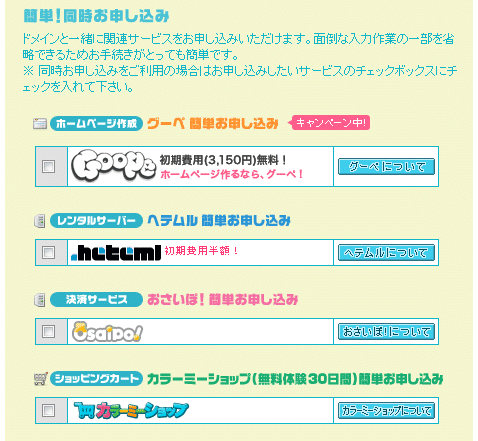
9.「お申し込み内容確認」をクリックします。

10.内容を確認して、「利用規約を確認する」をクリックします。
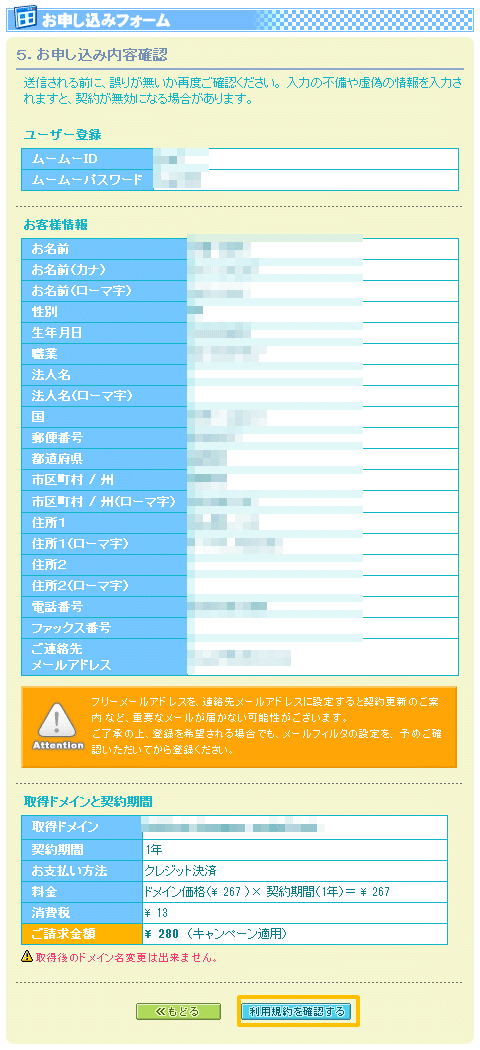
11.利用規約を確認し、チェックをいれて「お申し込み」をクリックします。
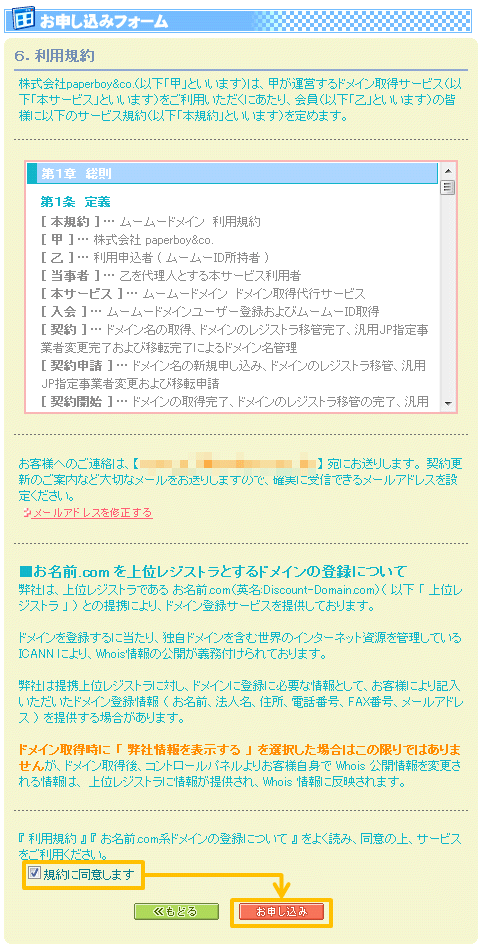
12.「OK」をクリックします。
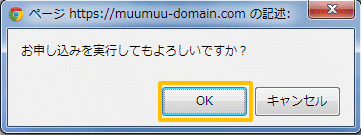
13.お申し込み受付の画面が表示されます。
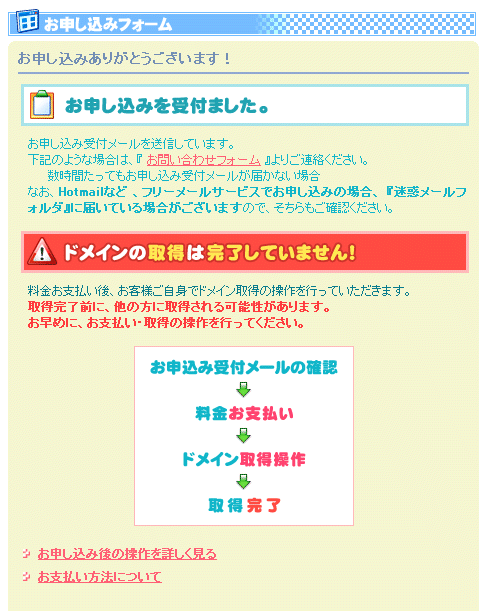
14.ムームードメインのコントロールパネルを開きます。
https://muumuu-domain.com/?mode=conpane
15.登録時に入力したIDとパスワードでログインします。
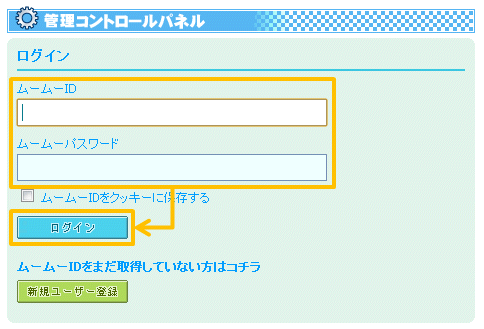
16.メニューの「料金お支払い」をクリックします。
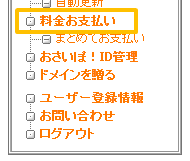
17.対象ドメインの「お支払い」をクリックします。
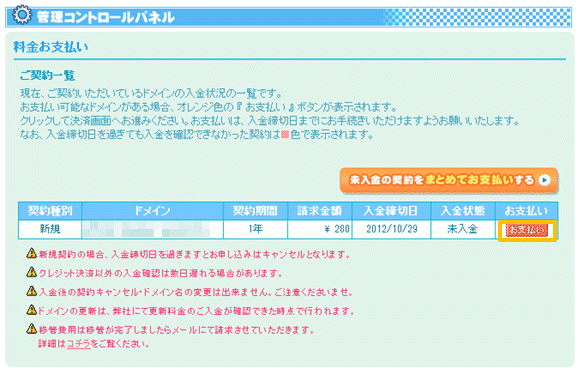
18.お支払い方法を選択し、「契約確定」をクリックします。
(当マニュアルはクレジット決済で進めます。他の支払いは案内に沿って進めてください)
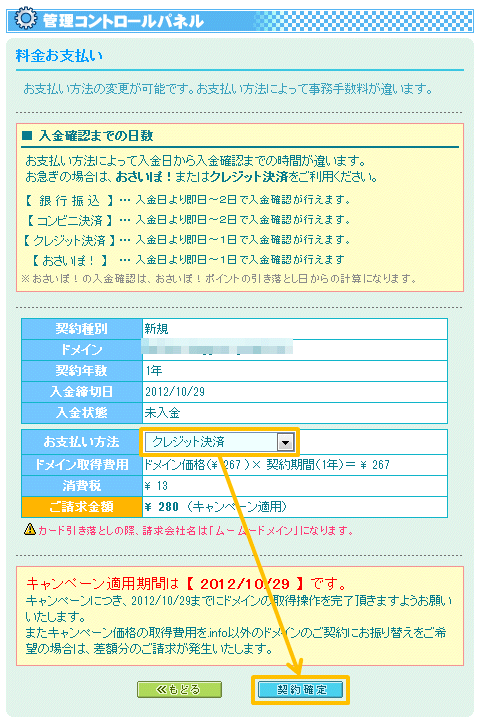
19.内容を確認して、「クレジット決済画面」をクリックします。
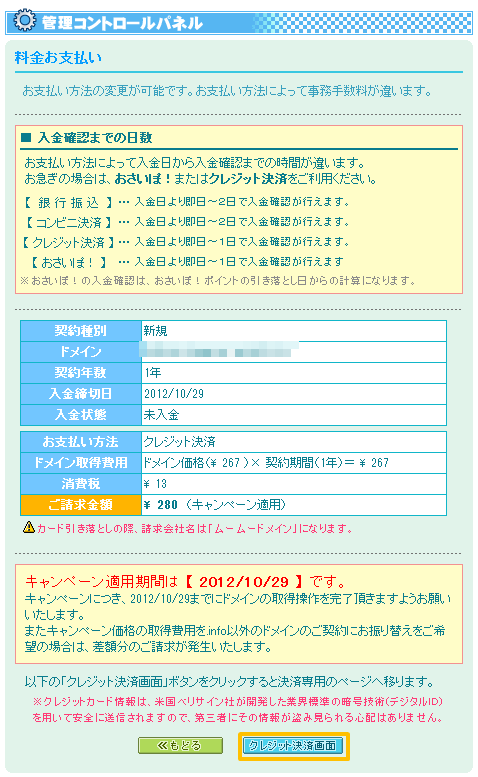
20.クレジットカード情報を入力して、「送信」をクリックします。
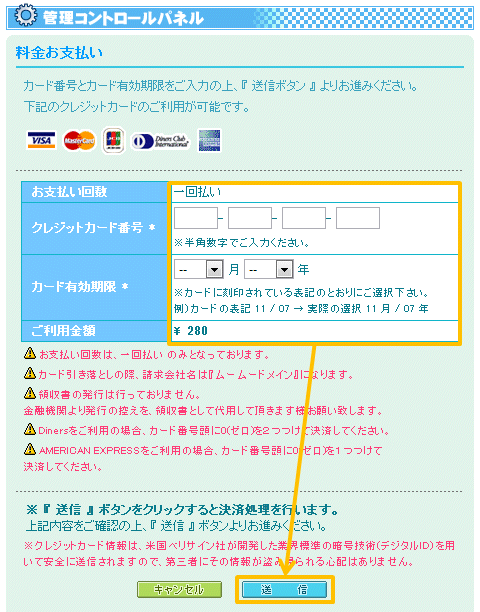
21.「OK」をクリックします。
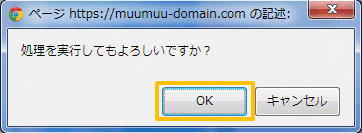
※以下の画面が表示された場合は、「送信」をクリックして
案内に沿って認証をおこなってください。
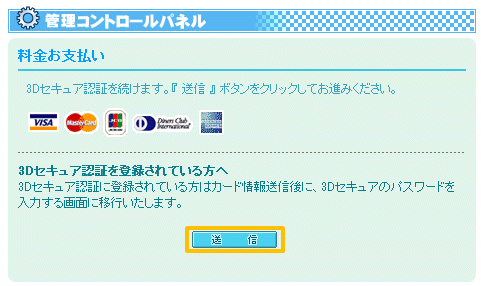
22.クレジット決済処理がおこなわれたという画面が表示されます。
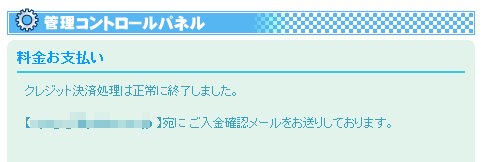
23.メニューの「ドメイン取得」をクリックします。
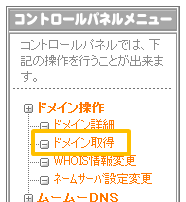
24.対象ドメインの「ドメイン取得」をクリックします。
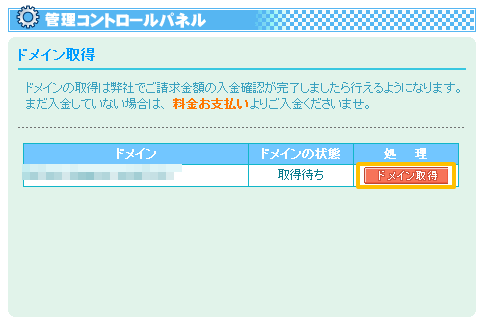
25.ネームサーバ選択でロリポップを選択し、「ドメイン取得」をクリックします。
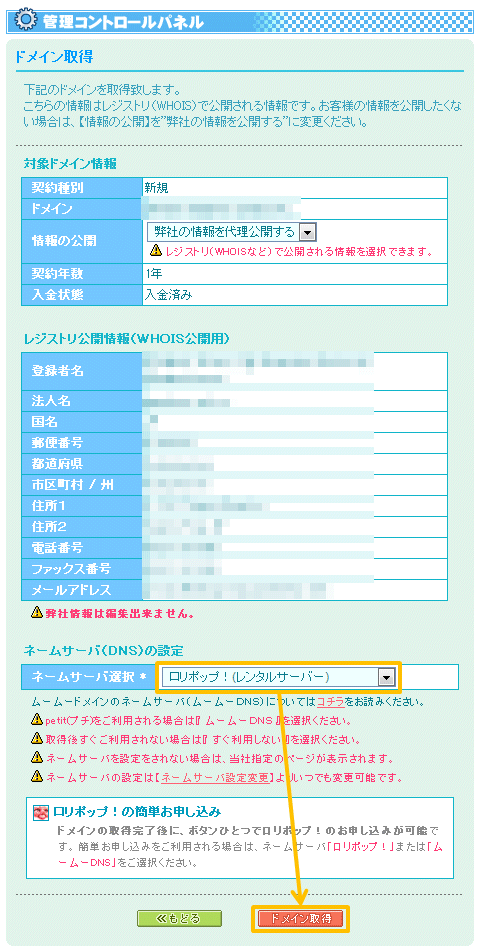
26.「OK」をクリックします。
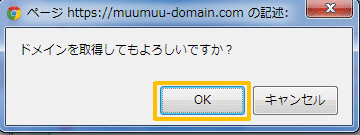
27.ドメイン取得完了の画面が表示されます。
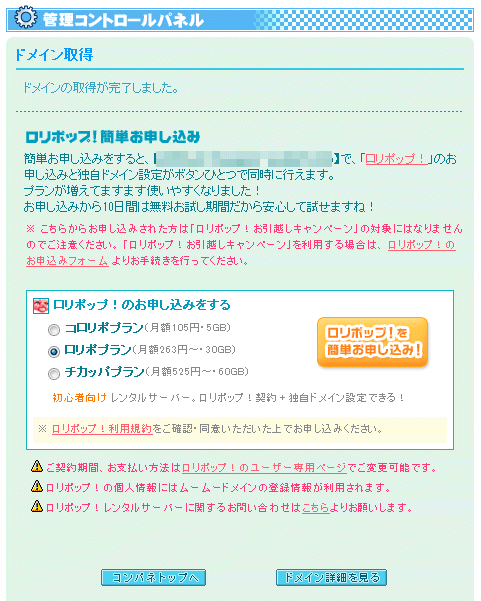
ロリポップでドメイン設定
1.ロリポップのユーザ専用ページにログインします。
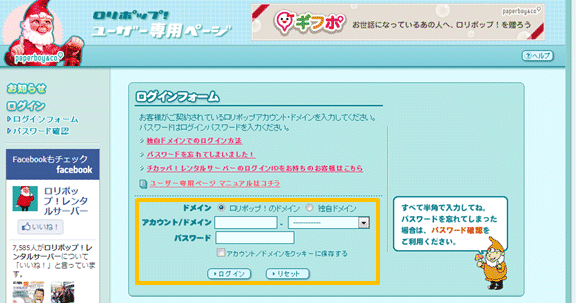
2.メニューの[独自ドメイン]-[独自ドメイン設定]をクリックします。
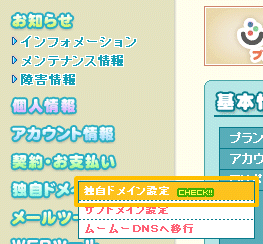
3.「独自ドメイン設定」をクリックします。
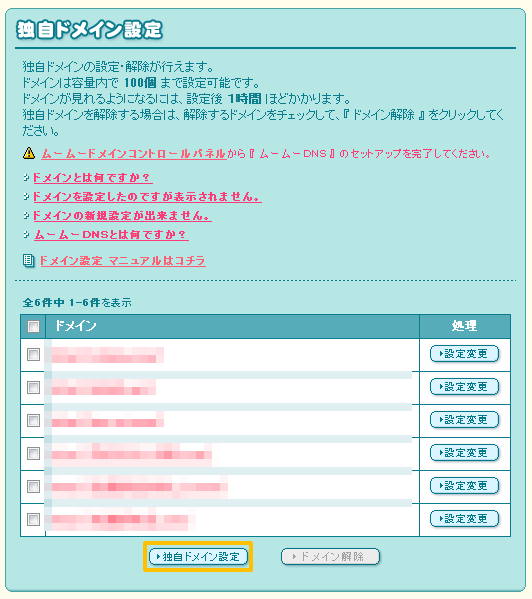
4.取得したドメインと公開フォルダを入力して、「独自ドメインをチェックする」をクリックします。
公開フォルダは基本的に自由に入力してもいいですがドメインに関連するものがいいでしょう。
(例:ドメインがsample.comの場合、sampleやsample_comなど)
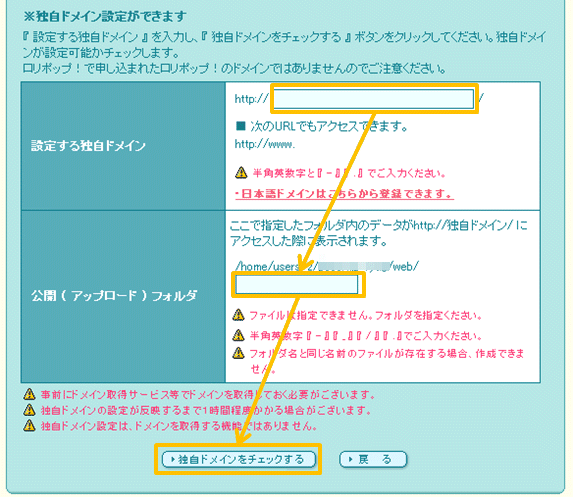
5.設定するドメインを確認して、「設定」をクリックします。

6.「OK」をクリックします。
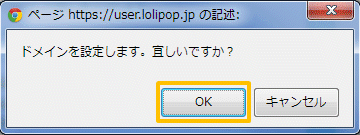
7.ドメイン設定完了の画面が表示されます。
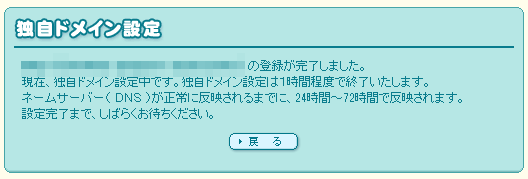
ドメインの設定完了までおよそ1時間ほどかかります。
設定が完了するまでお待ちください。
※ドメイン設定が完了したかどうかは[独自ドメイン]-[独自ドメイン設定]をクリックし
対象ドメインの「設定変更」ボタンが青くなっていれば設定完了されています。
「設定変更」ボタンが灰色の場合は設定は完了されていません。
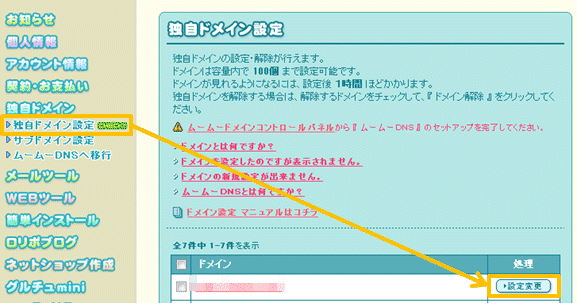
アップロードの場所
1.FFFTPなどのFTPソフトでサーバの接続します。
参考;FFFTPの設定・使い方
2.ドメイン設定時に公開フォルダに入力したフォルダが作成されていますので
そのフォルダをダブルクリックします。
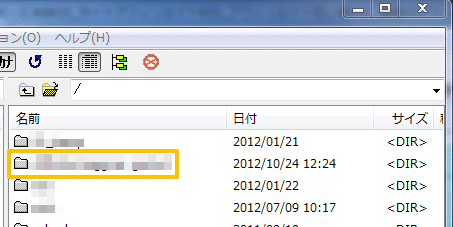
3.この場所にサイトなどをアップロードします。
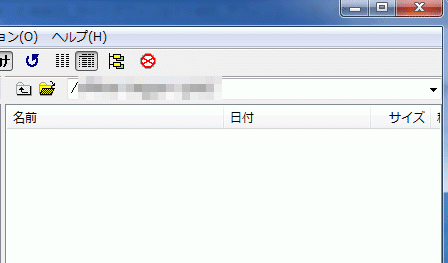
ブラウザでアクセスする際は、「http://(ドメイン)/」または「http://www.(ドメイン)/」でアクセスできます。
ドメインが反映されるまで取得して24時間~42時間かかりますので
ブラウザでアクセスする場合は、ドメインが反映されてからアクセスしてください。

